若您在備份時啟用了 [Exchange 細微還原] 選項,則在每次備份時都會產生對應的 Exchange 細微還原目錄。 這些目錄可協助您執行細微復原 (在信箱、 信箱資料夾和 (或) 郵件項目層級上),方法是讓您瀏覽並確切選取您要復原的 Exchange 物件。 但若您在備份時停用了 [Exchange 細微還原] 選項,當您嘗試瀏覽復原點中的信箱資料庫時,Exchange 信箱可能不會顯示,因為並未產生對應的目錄。
執行還原前,您可以從 [還原 Exchange 郵件] 對話方塊手動產生目錄。
產生 Exchange 細微還原目錄
[還原方法選項] 對話方塊隨即開啟。
[還原 Exchange 郵件] 對話方塊隨即開啟。
![[還原 Exchange 郵件] 對話方塊。](o1575033.png)
對於顯示期間內所有包含該備份來源之復原點的日期,行事曆檢視會以綠色強調顯示。
此時會顯示該日期的對應 Exchange 信箱資料庫,以及備份的時間、執行的備份類型與備份名稱。
此時會顯示快顯訊息,通知您已建立所選資料庫的 Exchange 細微還原目錄,並詢問您是否要立即產生目錄。
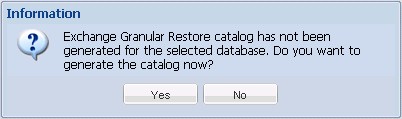
所選資料庫的 Exchange 細微還原目錄隨即產生。 產生目錄的程序可能十分耗時,視資料庫大小而定。
在目錄產生程序中,[工作監控器] 會顯示現行事件的相關資訊,以及完成目錄工作所需剩餘時間的估計。
附註:若您選取 [否] 而不立即產生目錄,您將無法瀏覽或選取細微復原點。 因此,您將無法執行完整資料庫還原。
此時您可以從下列途徑繼續執行細微還原:
附註:若您在目錄產生期間嘗試按 [下一步],將會出現快顯訊息告知您此情況。
| Copyright © 2012 CA. All rights reserved. | 以電子郵件與 CA Technologies 聯繫有關此主題的資訊 |